Lỗi thường gặp
Nguyên Nhân Và Cách Sửa Lỗi iPhone Tự Ngắt WiFi Nhanh
Bạn khó chịu vì iPhone tự ngắt WiFi liên tục, khiến việc lướt web, xem phim hay làm việc bị gián đoạn? Đây là lỗi phổ biến mà nhiều người dùng gặp phải do cài đặt hệ thống, xung đột phần mềm hoặc phần cứng. Trong bài viết này, Tiến Trần Mobile sẽ phân tích nguyên nhân, chia sẻ kinh nghiệm xử lý hiệu quả và đưa ra giải pháp khắc phục triệt để để bạn yên tâm sử dụng iPhone mượt mà.
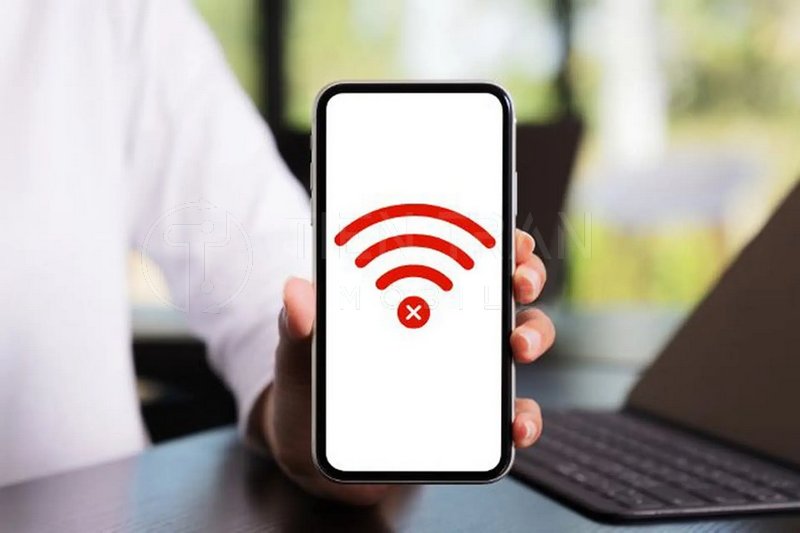
Các Triệu Chứng Thường Gặp Khi iPhone Bị Lỗi WiFi
Để khắc phục đúng cách, trước tiên bạn cần nhận diện đúng “bệnh”. Dưới đây là những biểu hiện phổ biến nhất.
1. WiFi tự ngắt khi đang sử dụng
- Bạn đang xem video thì đột ngột bị dừng và chuyển sang dùng 4G/5G.
- Các ứng dụng hoặc game online báo mất kết nối Internet (No Internet Connection).
- Biểu tượng WiFi trên thanh trạng thái biến mất rồi xuất hiện lại liên tục.
2. WiFi tự tắt khi khóa màn hình
- Ngay sau khi khóa màn hình, iPhone tự động ngắt WiFi và chuyển sang dữ liệu di động.
- Bạn nhận thấy thông báo từ các ứng dụng (Zalo, Messenger) đến muộn hơn bình thường.
3. Kết nối WiFi nhưng mạng chập chờn, không ổn định
- Biểu tượng WiFi vẫn hiển thị nhưng bạn không thể truy cập Internet, trình duyệt báo “Ngoại tuyến”.
- Gửi tin nhắn hoặc tải nội dung rất chậm dù cột sóng WiFi đầy.
4. iPhone không tự động kết nối lại WiFi đã lưu
- Bạn ra khỏi nhà và khi quay về, iPhone không tự động kết nối lại mạng WiFi quen thuộc.
- Bạn phải thao tác kết nối thủ công dù đã bật tính năng “Tự động kết nối”.

8 Nguyên Nhân Cốt Lõi Khiến iPhone Tự Ngắt WiFi
Xác định đúng nguyên nhân sẽ giúp bạn khắc phục vấn đề nhanh hơn.
Nguyên nhân từ Mạng & Thiết bị phát
- Modem/Router gặp sự cố: Thiết bị quá nóng, hoạt động lâu ngày không khởi động lại, firmware lỗi hoặc đặt ở vị trí tín hiệu yếu (sau tường dày, gần vật cản kim loại).
- Xung đột địa chỉ IP: Router cấp phát cùng một địa chỉ IP cho nhiều thiết bị, khiến iPhone liên tục bị “đá” ra khỏi mạng.
Nguyên nhân từ Phần mềm & Cài đặt trên iPhone 3. Lỗi hệ điều hành iOS: Một số phiên bản iOS có thể chứa lỗi liên quan đến việc quản lý kết nối WiFi. 4. Xung đột ứng dụng: Các ứng dụng VPN, tường lửa (firewall), hoặc ứng dụng chặn quảng cáo có thể can thiệp và gây gián đoạn kết nối. 5. Chế độ Nguồn điện thấp: Khi được kích hoạt, chế độ này sẽ hạn chế các hoạt động chạy nền, bao gồm cả việc duy trì kết nối WiFi khi màn hình tắt để tiết kiệm pin. 6. Dịch vụ định vị: Tính năng “Mạng & Không dây” trong Dịch vụ định vị đôi khi quét các mạng xung quanh, gây ra gián đoạn tạm thời với một số router. 7. Địa chỉ WiFi riêng tư (Private Wi-Fi Address): Tính năng này giúp tăng cường bảo mật bằng cách sử dụng một địa chỉ MAC ngẫu nhiên. Tuy nhiên, một số mạng (công ty, trường học) lại chặn các địa chỉ lạ, gây ra lỗi kết nối.
Nguyên nhân từ Phần cứng iPhone 8. Hư hỏng phần cứng: Anten WiFi có thể bị yếu hoặc hỏng sau khi máy bị rơi, va đập mạnh hoặc vào nước.
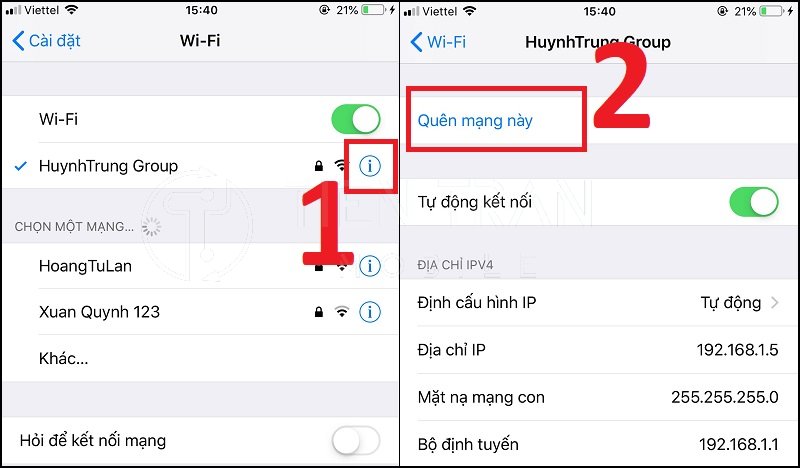
Hướng Dẫn Chi Tiết Cách Khắc Phục Lỗi iPhone Tự Ngắt WiFi
Hãy thực hiện lần lượt theo các bước dưới đây, từ đơn giản nhất đến phức tạp hơn.
Nhóm 1: Các Giải Pháp Nhanh & Đơn Giản
- Tắt và bật lại WiFi Đây là cách đơn giản nhất để làm mới kết nối. Bạn có thể vuốt mở Trung tâm điều khiển, tắt biểu tượng WiFi, đợi khoảng 10-15 giây rồi bật lại.
- Bật/Tắt Chế độ máy bay Thao tác này sẽ khởi động lại toàn bộ các mô-đun kết nối không dây của iPhone. Bật Chế độ máy bay trong khoảng 30 giây rồi tắt đi và kết nối lại WiFi.
- Quên mạng WiFi và kết nối lại Cách này sẽ xóa mọi cài đặt cũ liên quan đến mạng WiFi đó.
- Vào Cài đặt → Wi-Fi.
- Nhấn vào biểu tượng chữ ⓘ bên cạnh tên mạng đang lỗi.
- Chọn Quên mạng này và xác nhận.
- Sau đó, kết nối lại và nhập mật khẩu.
- Khởi động lại iPhone và Modem
- Với iPhone: Nhấn giữ nút nguồn và nút tăng/giảm âm lượng cho đến khi thanh trượt tắt nguồn xuất hiện, sau đó kéo để tắt. Đợi khoảng 1 phút rồi bật lại.
- Với Modem/Router: Rút nguồn điện của thiết bị, đợi khoảng 1 phút rồi cắm lại.
Nhóm 2: Điều Chỉnh Cài Đặt Nâng Cao
- Tắt các tính năng có thể gây xung đột (Để kiểm tra) Hãy thử tắt lần lượt các tính năng sau để xem tình hình có cải thiện không:
- VPN: Vào Cài đặt → VPN & Quản lý thiết bị và tắt kết nối VPN.
- Địa chỉ WiFi riêng tư: Vào Cài đặt → Wi-Fi → ⓘ → Tắt mục Địa chỉ Wi-Fi riêng tư. (Lưu ý: Chỉ tắt khi cần kiểm tra lỗi, nên bật lại sau đó để đảm bảo riêng tư).
- Dịch vụ định vị cho WiFi: Vào Cài đặt → Quyền riêng tư & Bảo mật → Dịch vụ định vị → Dịch vụ hệ thống và tắt mục Mạng & Không dây.
- Cập nhật hệ điều hành iOS Apple thường xuyên tung ra các bản cập nhật để vá lỗi, bao gồm cả các sự cố liên quan đến WiFi.
- Vào Cài đặt → Cài đặt chung → Cập nhật phần mềm để kiểm tra và cài đặt phiên bản mới nhất.
- Đặt lại cài đặt mạng Đây là giải pháp mạnh mẽ giúp xóa bỏ mọi cấu hình mạng đang có trên iPhone, đưa chúng về trạng thái mặc định.
- Vào Cài đặt → Cài đặt chung → Chuyển hoặc Đặt lại iPhone.
- Chọn Đặt lại → Đặt lại Cài đặt Mạng.
- Lưu ý: Thao tác này sẽ xóa tất cả mật khẩu WiFi đã lưu. Bạn cần nhập lại sau khi máy khởi động.
Nhóm 3: Các Giải Pháp Chuyên Sâu
- Kiểm tra lại Modem và Nhà cung cấp mạng
- Hãy thử kết nối một thiết bị khác vào cùng mạng WiFi. Nếu thiết bị đó cũng gặp vấn đề tương tự, nguyên nhân có thể đến từ modem hoặc nhà mạng.
- Hãy liên hệ với nhà cung cấp dịch vụ Internet (ISP) để họ kiểm tra đường truyền và cấu hình lại modem.
- Mang máy đến trung tâm sửa chữa uy tín Nếu bạn đã thử tất cả các cách trên mà tình trạng vẫn không được khắc phục, rất có thể iPhone đã bị lỗi phần cứng (anten WiFi). Đặc biệt là với các máy đã từng bị va đập hoặc rơi nước.
Lúc này, bạn nên mang máy đến các trung tâm sửa chữa chuyên nghiệp như Tiến Trần Mobile để được kỹ thuật viên kiểm tra và xử lý dứt điểm.
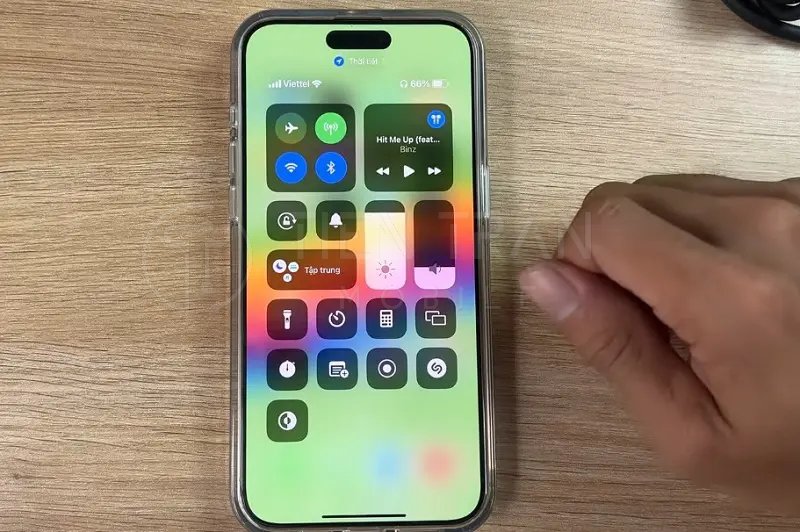
>> Tham khảo thêm nhiều nội dung hữu ích tại đây
Thu mua đồ công nghệ cũ tại Tiến Trần Mobile
Thu mua điện thoại cũ giá cao TPHCM – Báo giá nhanh
Checklist 5 Phút “Cấp Cứu” Khi iPhone Mất WiFi
| Bước | Hành Động |
| 1 | Tắt/bật lại WiFi và Chế độ máy bay. |
| 2 | Quên mạng WiFi đang dùng rồi kết nối lại. |
| 3 | Khởi động lại cả iPhone và modem WiFi. |
| 4 | Tạm thời tắt VPN và “Địa chỉ WiFi riêng tư”. |
| 5 | Nếu vẫn lỗi, hãy “Đặt lại cài đặt mạng”. |
Nếu sau 5 bước trên sự cố vẫn còn, hãy liên hệ ngay với chuyên gia.
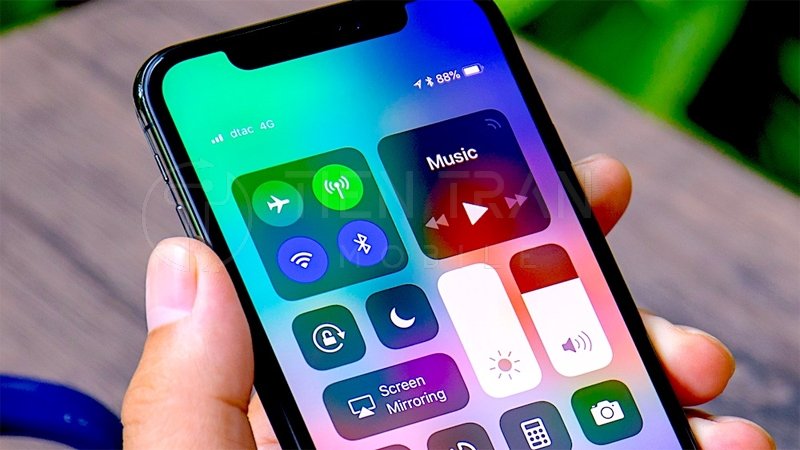
Câu Hỏi Thường Gặp
- Tại sao iPhone tự ngắt WiFi khi khóa màn hình? Thường là do Chế độ nguồn điện thấp đang bật, hoặc do xung đột từ VPN và một số cài đặt hệ thống. Hãy thử tắt chế độ này và kiểm tra lại.
- iPhone vẫn hiện biểu tượng WiFi nhưng không vào được mạng? Nguyên nhân phổ biến là do xung đột IP hoặc DNS. Hãy thử khởi động lại modem hoặc thực hiện “Đặt lại cài đặt mạng” trên iPhone.
- Đặt lại cài đặt mạng có làm mất dữ liệu cá nhân không? Không. Thao tác này không ảnh hưởng đến ảnh, danh bạ hay ứng dụng. Nó chỉ xóa mật khẩu WiFi đã lưu và các cấu hình mạng khác.
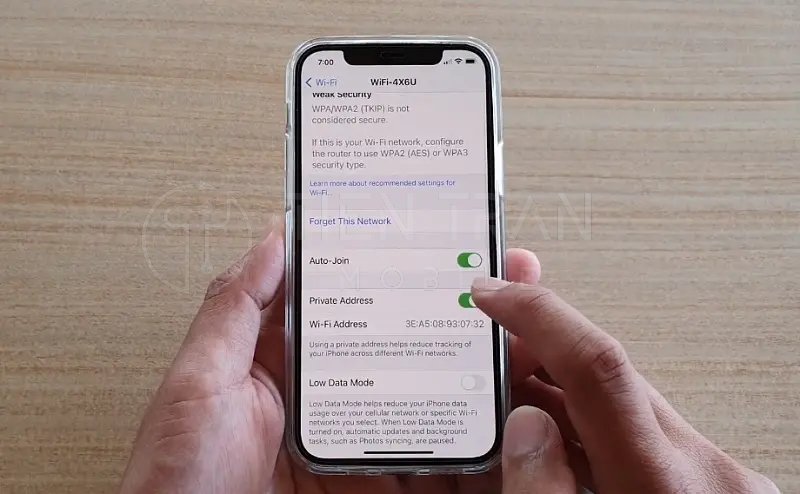
Kết Luận
Tình trạng iPhone tự ngắt WiFi có thể xuất phát từ nhiều nguyên nhân, từ lỗi phần mềm đơn giản đến hỏng hóc phần cứng phức tạp. Bằng cách thực hiện tuần tự các bước trong bài viết này, bạn hoàn toàn có thể tự mình khắc phục hầu hết các trường hợp.
Tuy nhiên, nếu vấn đề nằm ở phần cứng, việc tìm đến một địa chỉ sửa chữa uy tín là rất quan trọng.
Bạn cần hỗ trợ? Nếu iPhone vẫn “cứng đầu”, hãy mang máy đến Tiến Trần Mobile để được kiểm tra miễn phí và khắc phục triệt để.
- Địa chỉ: 284 Cao Đạt, Phường 1, Quận 5, TP. HCM
- Hotline: 0943.354.321
- Website: tientranmobile.com

>> Tham khảo thêm nhiều nội dung hữu ích tại đây
MacBook không lên màn hình – nguyên nhân & cách xử lý











